
Sélectionner des plans dans iMovie sur Mac
La sélection des plans est la première étape dans la création de votre film.
Pour en savoir plus sur la sélection d’une portion de plan, consultez la section Sélectionner une partie d’un plan dans iMovie sur Mac.
Sélectionner un plan
Dans l’app iMovie
 sur votre Mac, cliquez sur un plan dans le navigateur ou la timeline.
sur votre Mac, cliquez sur un plan dans le navigateur ou la timeline.Dans le navigateur, une bordure jaune avec des poignées d’élagage apparaît autour du plan. Lorsque vous placez le pointeur sur le plan, sa durée est affichée dans le coin supérieur gauche de la pellicule.
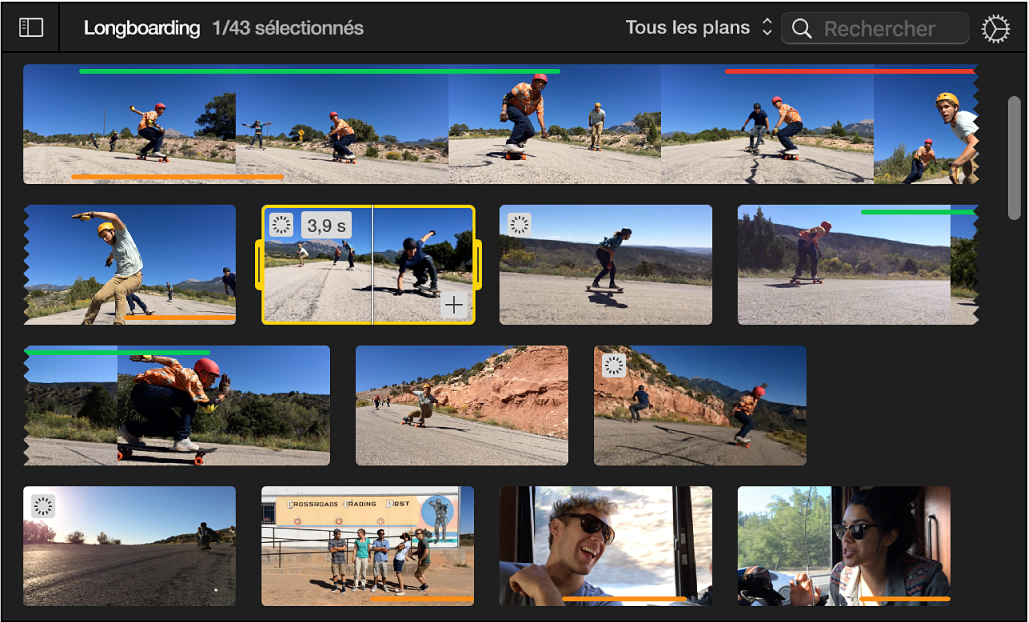
Dans la timeline, une bordure jaune apparaît autour du plan, et la tête de lecture se déplace jusqu’à l’endroit où vous avez cliqué.
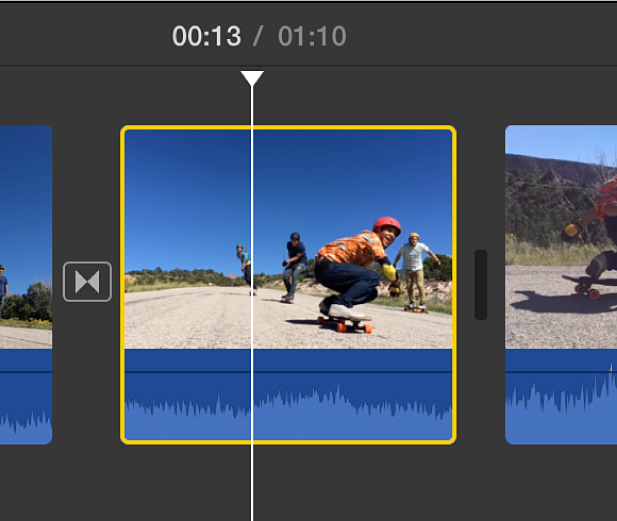
Sélectionner plusieurs plans
Dans l’app iMovie ![]() sur votre Mac, effectuez l’une des opérations suivantes :
sur votre Mac, effectuez l’une des opérations suivantes :
Sélectionner un ensemble de plans : Appuyez sur la touche Commande et maintenez-la enfoncée lorsque vous cliquez sur les plans que vous souhaitez sélectionner, ou faites glisser un rectangle de sélection autour de ceux-ci.
Sélectionner tous les plans vidéo de votre film : Sélectionnez un plan, puis choisissez Édition > Sélectionner dans le film > Plans vidéo.
Désélectionner des plans
Dans l’app iMovie ![]() sur votre Mac, effectuez l’une des opérations suivantes :
sur votre Mac, effectuez l’une des opérations suivantes :
Désélectionner un plan : Sélectionnez un autre plan ou cliquez sur l’arrière-plan gris du navigateur ou de la timeline.
Désélectionner tous les plans : Choisissez Édition > Tout désélectionner.
Sélectionner des types de contenu spécifiques dans un film
Outre le fait de pouvoir sélectionner tous les plans d’un film, vous pouvez également sélectionner l’ensemble des transitions, photos, cartes de voyages animées ou arrière-plans.
Dans l’app iMovie
 sur votre Mac, choisissez Édition > Sélectionner dans le projet, et choisissez un type de contenu dans le sous-menu.
sur votre Mac, choisissez Édition > Sélectionner dans le projet, et choisissez un type de contenu dans le sous-menu.